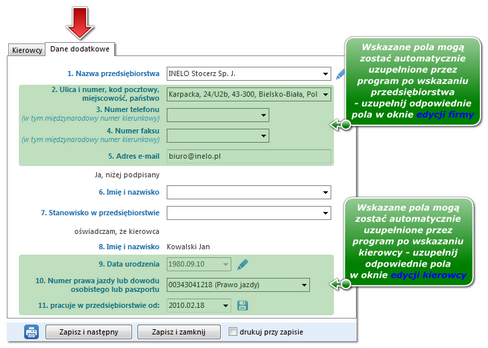[111] Dodaj zaświadczenia
Zgodnie z Rozporządzeniem (WE) nr 561/2006 kierowcy, którzy przebywali na zwolnieniu chorobowym, prowadzili pojazd wyłączony z rozp.561/2006 lub przebywali na urlopie wypoczynkowym mają obowiązek przedstawić organom kontrolującym: Świadectwo działalności na podstawie Rozporządzenia (WE) nr 561/2006 lub Umowy europejskiej dotyczącej pracy załóg pojazdów wykonujących międzynarodowe przewozy drogowe (AETR).
Aby otworzyć okno dodawania/edycji i wydruku powyższego Świadectwa... można skorzystać z następujących sposobów:
Okno: "TachoScan -> [112] Wyszukaj zaświadczenia" umożliwia automatyczne szukanie i wystawianie zaświadczeń dla jednego lub wielu kierowców za okresy nie posiadające żadnych zapisów. |
|
•kliknąć na ikonę: ![]() umieszczoną w zakładce TachoScan w pasku narzędziowym;
umieszczoną w zakładce TachoScan w pasku narzędziowym;
•nacisnąć kombinację klawiszy ![]()
![]()
![]() ,
,
•z menu głównego TachoScan wybrać Dodaj zaświadczenia.
Okno dodawania/edycji zaświadczenia podzielone jest na dwie zakładki:
Aby wystawić zaświadczenie należy: •wybrać kierowcę z listy; ➢dla więcej niż jednego kierowcy należy zaznaczyć: Wystaw dla wielu kierowców (poz. a - rys. poniżej); •(poz.1 - rys. powyżej) ustawić datę rozpoczęcia okresu - domyślnie w tym polu program wstawia godzinę i datę zakończenia ostatniej czynności z tarczy/dnia z karty o ile jest zaznaczona opcja: szukaj ostatniej czynności (poz.b) oraz datę zakończenia okresu (domyślnie program wstawia datę bieżącą); •(poz.2) zaznaczyć rodzaj powodu nie posiadania wykresówki/zapisu dnia na karcie - w przypadku chęci wstawienia czynności innej pracy należy zaznaczyć odpowiednią opcję; •(poz.3) wybrać rodzaj zaświadczenia do wydruku: ➢zaświadczenie A5 - zaświadczenie będzie wystawione w formacie A5 w języku polskim; ➢zaświadczenie A4 - zaświadczenie będzie wystawione w formacie A4 w języku polskim; ➢zaświadczenie A4 z tłumaczeniem - zaświadczenie będzie wystawione w formacie A4 w dwóch językach: polskim i angielskim;
•ostatnią czynnością szczególnie podczas pierwszego wystawiania zaświadczenia jest uzupełnienie danych w zakładce Dane dodatkowe (patrz: temat poniżej), •w zależności od potrzeby zaświadczenie można: ➢tylko zapisać do bazy danych ➢tylko wydrukować ➢dodać do bazy danych i wydrukować (podczas zapisu zaznaczona opcja: drukuj przy zapisie).
|
|
Pola uzupełnione w tej zakładce będą wyświetlone w odpowiednich rubrykach drukowanego zaświadczenia. W zakładce należy wybrać/wpisać następujące dane: •nazwę i dane przedsiębiorstwa; •imię i nazwisko osoby wystawiającej zaświadczenie; ➢stanowisko osoby wystawiającej zaświadczenie; •dane do podpisu odpowiednio dla osoby wystawiającej zaświadczenie i kierowcy; •po uzupełnieniu danych można przejść do zapisu i/lub wydruku zaświadczenia. |
|
Zobacz również:
[122] Kalendarz ciągłości danych
Okno podglądu raportów (jak wydrukować i wyeksportować raport)